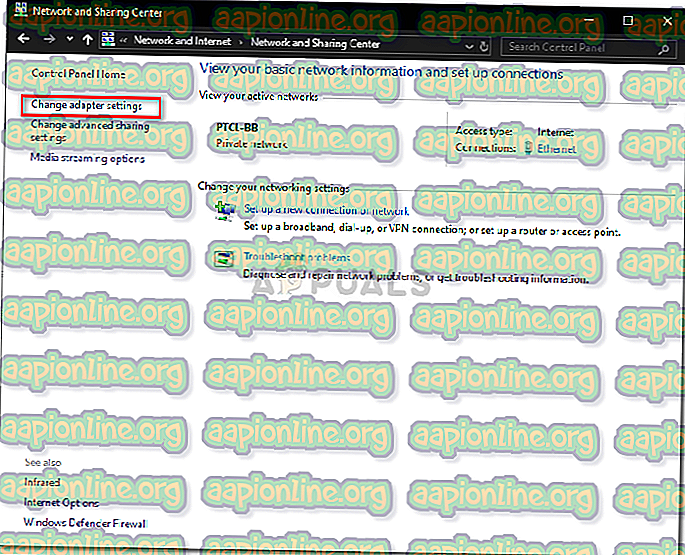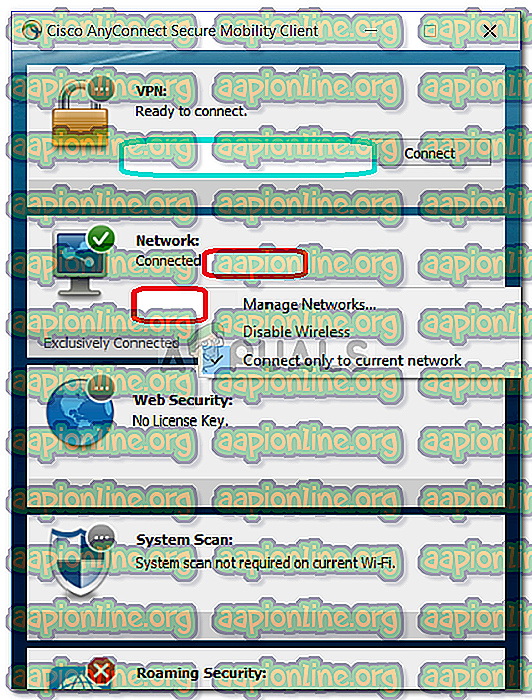Oprava: AnyConnect se nepodařilo navázat připojení ke specifikované zabezpečené bráně
Při pokusu uživatelů o připojení k VPN pomocí klienta AnyConnect se zobrazí chybová zpráva „ AnyConnect se nepodařilo navázat připojení k určené zabezpečené bráně “. K tomuto problému dochází, protože VPN klienta AnyConnect není schopna úspěšně provést proces připojení ke vzdálenému serveru a v jeho cestě existují určité blokády. Dnes se budeme zabývat uvedenou chybovou zprávou včetně příčin chybové zprávy a různých řešení, která můžete implementovat, abyste se této chyby zbavili.
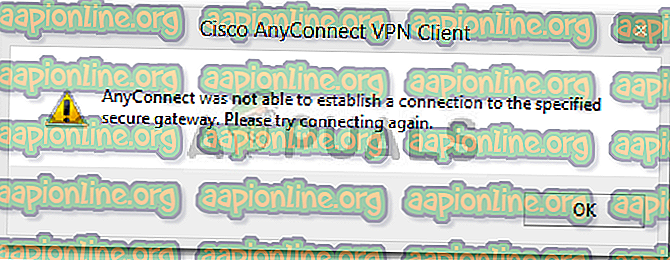
Co způsobuje chybová zpráva „AnyConnect se nepodařilo navázat připojení k určené zabezpečené bráně“?
Může to být z mnoha důvodů. Někdy je to blokování antivirem nebo bránou firewall nebo někdy to může být způsobeno špatným připojením k internetu. Následující příčiny by byly primárními příčinami; v krátkosti -
- Problém s antivirem nebo bránou firewall: Antivirový software může občas narušit proces připojení klienta AnyConnect Client VPN a z bezpečnostních důvodů mu neumožňuje připojení k externím sítím nebo serverům. Mnohokrát zablokuje mnoho příchozích a odchozích připojení. Nebudete se tedy moci připojit k vaší oblíbené VPN pomocí Anyconnect.
- Konfigurace klienta je nesprávná: Pokud jste klienta Anyconnect nakonfigurovali nesprávně a konfigurace VPN, které jsou v něm uloženy, nejsou správné, budete při navazování úspěšných připojení čelit problémům.
- Internetová omezení: Někdy může váš poskytovatel ISP blokovat IP adresy některých zemí a nemusíte se vědomě pokoušet připojit k VPN ve stejné zemi, kterou váš ISP zablokoval. Pak budete čelit problémům.
Chcete-li obejít chybovou zprávu, můžete postupovat podle níže uvedených řešení.
Řešení 1: Zakázání antiviru
Pěkně popořádku. Od většiny případů je problém způsoben antivirovým blokováním, což je běžný scénář. V takovém případě byste se proto měli pokusit zakázat jakýkoli antivirus jiného výrobce, který jste nainstalovali do svého systému, a pak se pokusit připojit k VPN pomocí AnyConnect. Doufejme, že to problém izoluje.

Řešení 2: Zastavte službu internetového připojení
Občas je spuštěna služba ICS, která způsobuje problémy s připojením klienta AnyConnect k VPN. Abyste problém vyřešili, budete ho muset vypnout. Postup deaktivace služby:
- Stiskněte Windows + R a napište services.msc
- Jakmile se otevře okno se službami, vyhledejte službu Sdílení připojení k internetu . Klikněte na něj pravým tlačítkem a klikněte na Stop .

- Poté zavřete okna Služby .
Řešení 3: Zakázat sdílení připojení k Internetu (ICS)
Pokud bylo v systému Windows povoleno ICS, vyskytlo se několik případů, pak uživatelé čelili tomuto problému. Chcete-li ICS deaktivovat, postupujte podle níže uvedených pokynů:
- Otevřete ovládací panel
- Přejděte na Síťové a internetové sdílení a klikněte na Změnit nastavení adaptéru .
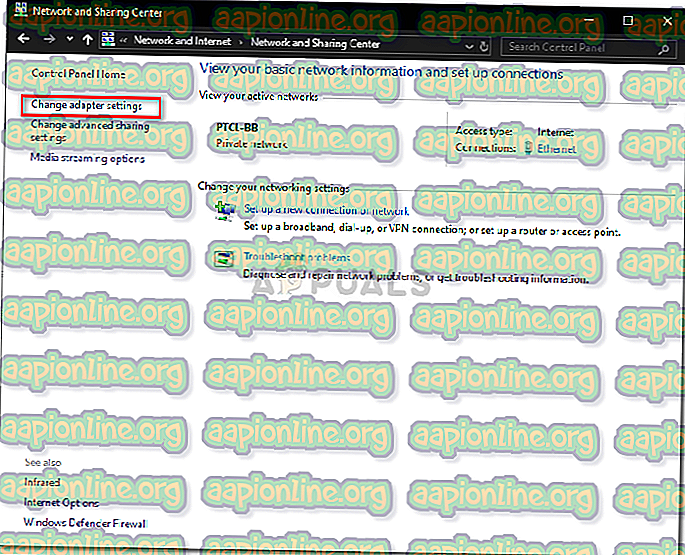
- Poté budete muset kliknout pravým tlačítkem na sdílené síťové připojení a poté kliknout na Vlastnosti .
- V okně vlastností klikněte na sdílení
- Jakmile tam budete, musíte zrušit zaškrtnutí políčka „ Povolit ostatním uživatelům sítě připojit se k internetu prostřednictvím tohoto počítače “.
- Poté klikněte na OK.
Pokud byl váš problém způsoben povolením služby ICS, musíte to opravit.
Řešení 4: V AnyConnect VPN vyberte možnost Připojit k aktuální síti
Někdy VPN klienta Any Connect kolísá mezi různými sítěmi, takže musíte vybrat možnost připojení pouze k aktuální síti. To by mohlo problém vyřešit. Postupujte takto:
- Otevřete klienta AnyConnect a tam, kde vidíte napsanou síť, klikněte na ni pravým tlačítkem.
- Klikněte na „ Připojit pouze k aktuální síti “.
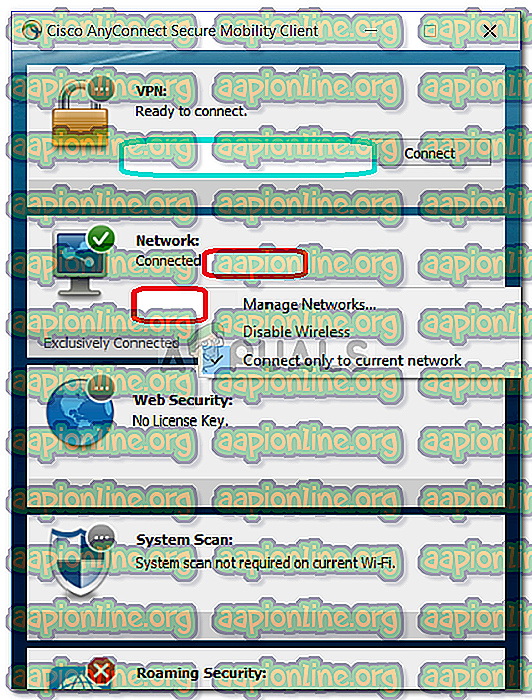
Řešení 5: Zkuste alternativní připojení
Připojení k internetu, které používáte, může občas mít určitá omezení nebo nemusí fungovat správně, což je příčinou problému. V takovém případě budete muset použít alternativní připojení, jako je WiFi nebo mobilní hotspot, abyste zjistili, zda se můžete připojit k VPN.